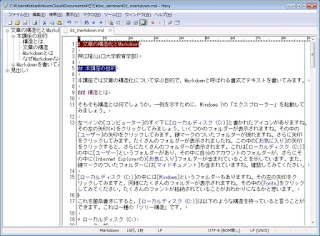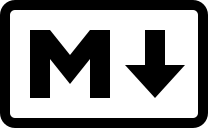文章の構造化とMarkdown
押江隆(山口大学教育学部)
本講座の目的
本講座では文章の構造化について学ぶ目的で,Markdownと呼ばれる書式でテキストを書いてみます。
構造とは
そもそも構造とは何でしょうか。一例を示すために,Windows 7の「エクスプローラー」を起動してみましょう。
左ペインの[コンピューター]のすぐ下に[ローカルディスク (C:)]と書かれたアイコンがありますね。その左の矢印(▷)をクリックしてみましょう。いくつかのフォルダーが表示されますね。その中の[ユーザー]の矢印をクリックしてみます。鍵マークのついたフォルダーが現れますね。さらに矢印をクリックしてみます。たくさんのフォルダーが表示されましたね。この中の[お気に入り]の矢印をクリックすると,さらにたくさんのフォルダーが表示されます。これは[ローカルディスク (C:)]の中に[ユーザー]というフォルダーがあり,その中に自分のアカウントのフォルダーが,さらにその中に(Internet Explorerの)[お気に入り]フォルダーが含まれていることを示しています。また,鍵マークのついたフォルダーには[マイドキュメント]も含まれていますね。確認してみてください。
[ローカルディスク (C:)]の中には[Windows]というフォルダーもありますね。その左の矢印をクリックしてみますと,同様にたくさんのフォルダーが表示されますね。その中の[Fonts]をクリックしてみてください。たくさんのフォントが格納されていることがおわかりになるかと思います。
これを箇条書きにすると,[ローカルディスク (C:)]は以下のような構造を持っていると言うことができます。これは一種の「ツリー構造」です。
文章の構造
コンピューターと同様,文章にも構造が存在します。多くの論文は「問題(と目的)」,「方法」,「結果」,「考察」の4つのセクションを持ちますが,これも構造です。
押江(2009)の論文を,上記のようなツリー構造で表現すると,以下のようになります。
どんな論文にも構造が存在します。先に述べた「問題(と目的)」,「方法」,「結果」,「考察」は,論文の構造のひな形です。ひな形をもとに,その構造を組み立てる必要があります。
本講座では,「構造化が(ほぼ)必然」で書くことの多い,Markdown言語を学ぶことで,文章の構造化を学びます。論文をMarkdownで書く必要はもちろんありませんので,Markdownの文法そのものを覚える必要はありませんが,「文章の構造化とは何たるか」を学んでいただけたら幸いです。
Markdownとは
Markdown(マークダウン)は、文書を記述するための軽量マークアップ言語のひとつである。
「書きやすくて読みやすいプレーンテキストとして記述した文書を、妥当なXHTML(もしくはHTML)文書へと変換できるフォーマット」として、ジョン・グル―バーにより作成された。アーロン・スワーツも大きな貢献をしている。Markdown の記法の多くは、電子メールにおいてプレーンテキストを装飾する際の慣習から着想を得ている。
なぜMarkdownなのか
マークアップ言語は,文章の構造を示す言語です。マークアップ言語を用いて「構造を示す」練習をしておけば,文章を書く上で構造を意識することが可能になります。
マークアップ言語の代表としてはWebで用いられるHTML(HyperText Markup Language)が挙げられますが,開始タグや終了タグなどがあってやや複雑です。Markdownはシンプルで,そのままでも可読性に優れています。Markdownの記法に慣れることを通して,文章の構造化の習得を目指しましょう。
Meryのインストールと設定
MeryはWindowsで動作する,テキストエディターです。MeryのページからZIPファイルをダウンロードして,フォルダーごとデスクトップに展開してください。
[Mery]フォルダーに
Mery.iniというファイルを作成し,
このように書き込みます。保存して終了してください。Meryを実行するには
Mery.exeをダブルクリックします。
このように設定したMeryでは,適切に構造をもった文章をMarkdownで書くと,左ペインに文章のツリー構造が表示されます。逆にいうと,ここにまとまりのある構造が示されていない文章は,うまく構造化できていないと考えてください。うまく表示されない場合は[表示(V)]→[編集モード(M)]から[Markdown]を選択してください。
Markdownを書いてみよう
段落/改行
段落をわけるときは,次のように1行空けます。
私はその人を常に先生と呼んでいた。だからここでもただ先生と書くだけで本名は打ち明けない。これは世間を憚かる遠慮というよりも、その方が私にとって自然だからである。私はその人の記憶を呼び起すごとに、すぐ「先生」といいたくなる。筆を執っても心持は同じ事である。よそよそしい頭文字などはとても使う気にならない。
私が先生と知り合いになったのは鎌倉である。その時私はまだ若々しい書生であった。暑中休暇を利用して海水浴に行った友達からぜひ来いという端書を受け取ったので、私は多少の金を工面して、出掛ける事にした。私は金の工面に二、三日を費やした。ところが私が鎌倉に着いて三日と経たないうちに、私を呼び寄せた友達は、急に国元から帰れという電報を受け取った。電報には母が病気だからと断ってあったけれども友達はそれを信じなかった。
私はその人を常に先生と呼んでいた。だからここでもただ先生と書くだけで本名は打ち明けない。これは世間を憚かる遠慮というよりも、その方が私にとって自然だからである。私はその人の記憶を呼び起すごとに、すぐ「先生」といいたくなる。筆を執っても心持は同じ事である。よそよそしい頭文字などはとても使う気にならない。
私が先生と知り合いになったのは鎌倉である。その時私はまだ若々しい書生であった。暑中休暇を利用して海水浴に行った友達からぜひ来いという端書を受け取ったので、私は多少の金を工面して、出掛ける事にした。私は金の工面に二、三日を費やした。ところが私が鎌倉に着いて三日と経たないうちに、私を呼び寄せた友達は、急に国元から帰れという電報を受け取った。電報には母が病気だからと断ってあったけれども友達はそれを信じなかった。
ヘッダー
# 見出し1
## 見出し2
### 見出し3
見出し1
見出し2
見出し3
強調
*斜体*で強調
**太字**で強調
斜体で強調
太字で強調
リスト
箇条書き
* 箇条書き1
+ 箇条書き2 (スペースを4つあける。Tabキーを1回たたくと入る)
+ 箇条書き2
+ 箇条書き2
* 箇条書き1
+ 箇条書き2
- 箇条書き3 (スペースを8つあける。Tabキーを2回たたくと入る)
- 箇条書き3
- 箇条書き3
+ 箇条書き2
* 箇条書き1
- 箇条書き1
- 箇条書き2 (スペースを4つあける。Tabキーを1回たたくと入る)
- 箇条書き2
- 箇条書き2
- 箇条書き1
- 箇条書き2
- 箇条書き3 (スペースを8つあける。Tabキーを2回たたくと入る)
- 箇条書き3
- 箇条書き3
- 箇条書き2
- 箇条書き1
箇条書きの記号は * , + , - のうちどれでもよい。また,リストの前後は空行を入れること。
番号付きリスト
1. 番号付きリスト1
1. 番号付きリスト2 (スペースを4つあける。Tabキーを1回たたくと入る)
1. 番号付きリスト2
1. 番号付きリスト1
1. 番号付きリスト1
- 番号付きリスト1
- 番号付きリスト2 (スペースを4つあける。Tabキーを1回たたくと入る)
- 番号付きリスト2
- 番号付きリスト1
- 番号付きリスト1
番号付きリストの数字はすべて1.でよい。自動的に連番になる。また,リストの前後は空行を入れること。
引用
> 引用文
>> 引用文中の引用文
引用文
引用文中の引用文
表
|質問項目|因子1|因子2|共通性|
|:-------|:---:|:---:|-----:|
|1.りんご|.82 |.13 | .65|
|2.もも |.58 |.21 | .56|
| 質問項目 |
因子1 |
因子2 |
共通性 |
| 1.りんご |
.82 |
.13 |
.65 |
| 2.もも |
.58 |
.21 |
.56 |
画像

Markdownのファイルと同じフォルダーにmd.pngを置くようにします。
リンク
論文で使うことはほぼないでしょうけど。
[押江隆研究室](http://oshie.edu.yamaguchi-u.ac.jp/)
論文を書いてみよう
論文は多くの場合次のような4つの見出しからなります。
まずはここから書き始めます。次に,各見出しの下に何を書くのか,さらに小見出しをつけてみてみましょう。
このように書くと,左ペインに次のようなツリー構造が表示されるはずです。
この作業は,弁当箱に仕切りをつけることに似ています。弁当箱に,仕切りなしに具をつめていくと,大変なことになってしまいます。ハンバーグのケチャップがごはんについてしまったり,ほうれん草のおひたしの汁がイチゴにかかってしまったりするかもしれません。同様に,論文に見出しという名の仕切りをつけないと,可読性が落ち,人類には早すぎる論文が完成してしまいます。論文を書くときは,仕切りをつけるつもりで,まず見出しから書いてみましょう。
もちろん論文を書いている最中に,見出しを変更しなければいけない場合もあるでしょう。その場合は,ツリー構造を意識して,見出しの流れが読み手に伝わるようなものになっているかどうか確認するようにしましょう。
(オプション)MarkdownからWord文書を作成する
MeryでMarkdownのファイルを作成し,保存します。そのファイルと同じフォルダーに,先ほどダウンロードしたsotsuron_template.docxまたはminisotsu_template.docxを置きます。このときファイル名を変更しないように注意してください。
[ツール(T)]→[外部ツール(E)]から[MarkdownをWordに変換(卒論)]を選択すると,卒論の提出の際に求められる書式でWord文書が作成されます。
同様に,[MarkdownをWordに変換(ミニ卒)]を選択すると,ミニ卒の提出の際に求められる書式でWord文書が作成されます。ただし,表題と氏名の段落の段組みを解除する必要があります。段組みを解除するところにカーソルを移動し,[ページレイアウト]→[区切り]から[現在の位置から開始]を選択します。カーソルを再び段組みを解除するところに移動し,[段組み]→[1 段]を選択します。
その他,Pandocを使うとHTMLを作成したり,reveal.jsを使った美しいスライドを作成したりすることができます。また,Pandocではないですが,ブログを書く方は
Markdown Hereという拡張機能をブラウザーで使うとMarkdownでブログの文章を装飾できます。興味のある方は調べてみましょう。